Die Apple-ID ist ein zentraler Baustein für sämtliche Apple-Geräte, egal ob iPhone, iPad, Mac oder Apple Watch. Außerdem laufen sämtliche Apple-Dienste über das Apple-ID-Konto. Dementsprechend nervig ist es, wenn ihr die Apple-ID vergessen habt. Doch es ist nicht schwer, eine vergessene Apple-ID wieder an den Start zu kriegen.
- 1.Apple-ID vergessen
- 2.Vorbeugen: Gegen das Vergessen der Apple-ID
- 3.Apple-ID Login vergessen
- 4.Apple-ID auf iPhone und iPad finden
- 5.Apple-ID auf MacBook finden
- 6.Apple-ID im Browser finden
- 7.Apple-ID Passwort vergessen
- 8.Apple-ID Passwort zurücksetzen
- 9.Apple-ID Passwort ändern
- 10.Apple-ID iPhone gesperrt
- 11.Apple-ID Aktivierungssperre
Egal, ob ihr ein neues iPhone oder einen Mac in Betrieb nehmt oder euch bei einem Apple-Dienst anmeldet, ihr werdet dabei stets nach einer Apple-ID gefragt. Kurz gesagt, ist das euer zentrales Kundenkonto bei Apple, genauso wie ihr auch bei Amazon oder Instagram ein Benutzerkonto habt. Mehr Details zu den umfangreichen Möglichkeiten der Apple-ID haben wir euch in diesem Beitrag zusammengestellt.
Apple-ID vergessen
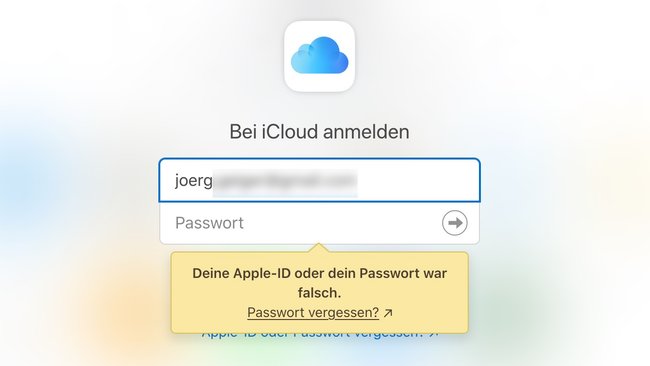
Nur ein Konto, über das alles läuft, was Apple betrifft, das klingt nach einer einfachen Lösung. Doch ihr könnt euch damit auch komplett aussperren, solltet ihr die Apple-ID vergessen haben. Das kann schon mal vorkommen, weil sich iPhones oder MacBooks in der Regel auch die einmal eingestellten Apple-IDs merken. Wird man dann nach einigen Monaten wieder mal nach der Apple-ID gefragt, hat man sie womöglich nicht gleich parat.
Wichtig: Wenn ihr eure Apple-ID vergessen habt oder das Passwort nicht zurücksetzen könnt, verliert ihr den Zugriff auf das Konto und könnt dann unter Umständen auch damit verknüpfte iPhones oder MacBooks nicht mehr nutzen oder reaktivieren. Es ist also für Apple-Nutzer sehr wichtig, jederzeit Zugriff auf die Apple-ID zu haben.
Vorbeugen: Gegen das Vergessen der Apple-ID
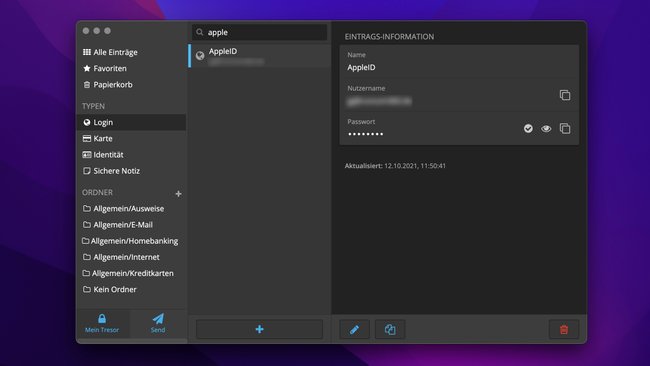
Ihr könnt mit einem einfachen Trick dem Vergessen der Apple-ID vorbeugen. Dieser Trick gilt übrigens auch für alle anderen Benutzerkonten. Verwendet einen Passwortmanager, in dem ihr die Login-Daten für die Apple-ID abspeichert. Das sind im Einzelnen die verwendete Mail-Adresse sowie natürlich das zugehörige Passwort. Ihr könnt dafür den Schlüsselbund von Apple verwenden, wir finden aber externe Lösungen besser. Im Passwort-Manager-Test findet ihr eine große Auswahl an Lösungen, auch kostenlose.
Apple-ID Login vergessen
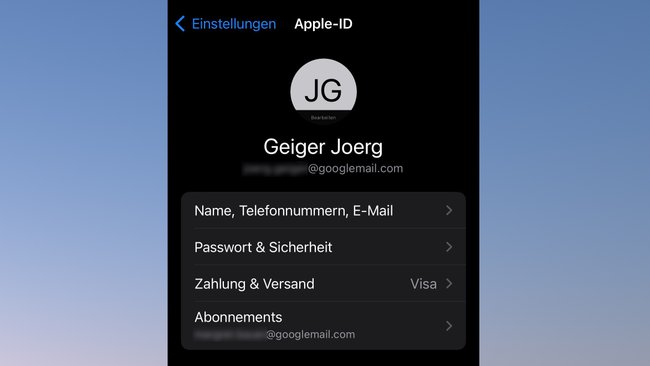
Wenn ihr den Apple-ID-Login vergessen habt und keinen Passwortmanager als Unterstützung verwendet, ist auch noch nicht alles verloren. Erstmal besteht die Apple-ID aus verknüpfter Mail-Adresse und Passwort. Wenn ihr zum Login mit der Apple-ID aufgefordert werdet und nicht mehr sicher seid, welche Mail-Adresse ihr mit dem Apple-Konto verknüpft habt, guckt ihr am besten auf euren Apple-Geräten nach.
Apple-ID auf iPhone und iPad finden
Auf dem iPhone oder iPad schaut ihr dafür in die Einstellungen. Seid ihr mit der Apple-ID angemeldet, findet ihr ganz oben euren Namen. Tippt darauf und schon sollte sich im Bereich „Apple-ID“ die hinterlegte Mail-Adresse zeigen.
Apple-ID auf MacBook finden
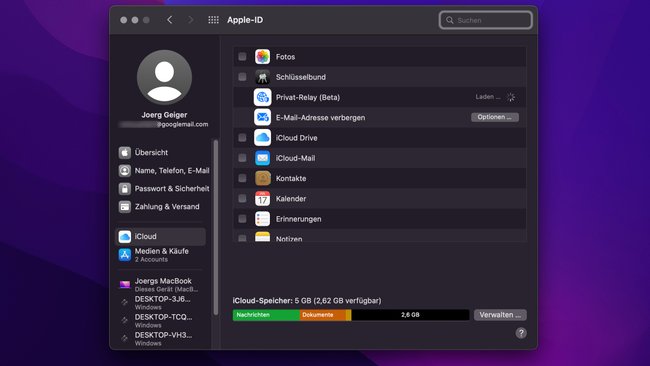
Als Mac-Nutzer klickt ihr oben links auf das Apple-Logo und wählt „Systemeinstellungen“. Dort könnt ihr dann auf Apple-ID klicken und solltet auch dort die Mail-Adresse angezeigt kriegen, wenn ihr angemeldet seid.
Apple-ID im Browser finden
Es reicht aber unter Umständen auch ein Browser aus: Besucht die Webseite appleid.apple.com und klickt auf „Anmelden“. Wählt danach „Apple-ID oder Passwort vergessen“. Die Suche nach der Apple-ID klappt aber nicht ohne Mail-Adresse, probiert hier am besten eure gängigen Adressen aus, bis ihr fündig werdet.
Apple-ID Passwort vergessen
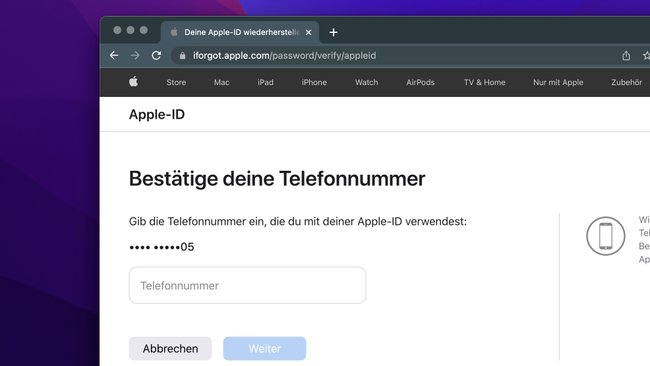
Ein anderer Fall ist, dass ihr das Passwort für die Apple-ID vergessen habt. Das ist kein großes Ding, ihr könnt dieses Problem unter iforgot.apple.com angehen. Tippt dazu die Mail-Adresse ein, die ihr für die Apple-ID verwendet. Als zusätzlichen Schutz fragt Apple an dieser Stelle die verknüpfte Telefonnummer ab. Ein Passwort-Reset ist dann über das verknüpfte Gerät möglich. Alternativ könnt ihr das Passwort für die Apple-ID auch über ein anderes vertrauenswürdiges Gerät zurücksetzen oder ändern.
Apple-ID Passwort zurücksetzen
- iPhone und iPad: In den „Einstellungen“ tippt ihr oben auf euren Namen und danach auf „Passwort & Sicherheit“und „Passwort ändern“. iPhone und iPad fragen die PIN ab, danach könnt ihr ein neues Passwort vergeben.
- Mac: Über das Apple-Menü in der linken oberen Ecke hangelt ihr euch zu den „Systemeinstellungen“und klickt auf „Apple-ID“. Weiter geht es mit „Passwort & Sicherheit“, dort wählt ihr „Passwort ändern“.
Apple-ID Passwort ändern
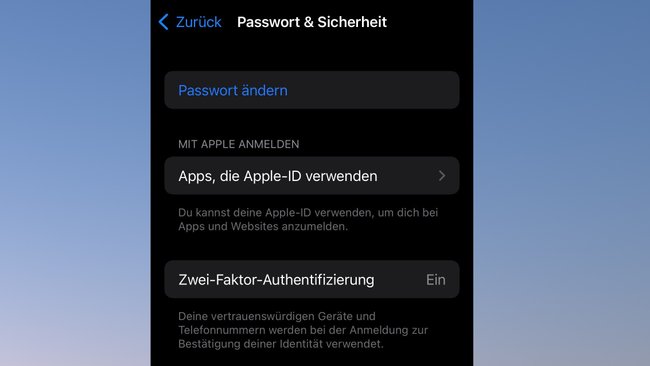
Wenn ihr das Passwort für eure Apple-ID ändern wollt, könnt ihr das auch über verknüpfte Apple-Geräte machen. Steuert die Einstellungen an und wählt „Apple-ID“ aus. Dort gibt es dann den Bereich „Passwort & Sicherheit“ und nutzt die Option, um das Passwort zu ändern.
Apple-ID iPhone gesperrt
Unter Umständen kommt es dazu, dass die Apple-ID gesperrt wird. Das kann zum Beispiel dann der Fall sein, wenn ihr zu oft versucht habt, euch anzumelden. Apple wittert dann möglichen Missbrauch und sperrt die Apple-ID. Über die kostenlose App Apple Support könnt ihr eine deaktivierte Apple-ID wieder flott machen. Alternativ setzt ihr einfach wie oben beschrieben das Passwort der Apple-ID zurück, dann könnt ihr sie wieder nutzen.
Apple-ID Aktivierungssperre
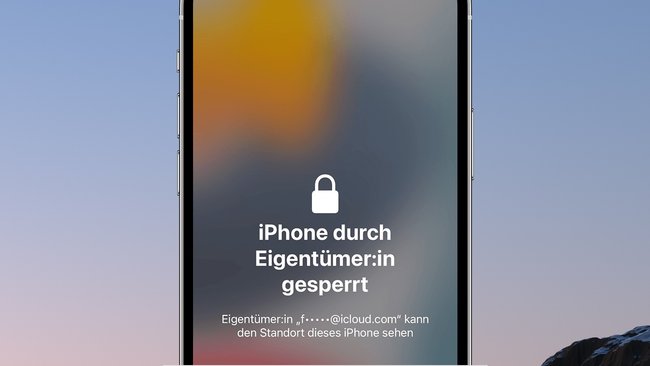
Die Apple-ID dient nicht nur als Login, sondern ist auch als Schutz gegen das simple Zurücksetzen von Geräten. Ihr müsst dann immer gültige Anmeldedaten eintippen, sonst verweigern iPhone & Co. den Reset auf Werkseinstellungen. Wenn ihr jetzt euer iPhone verkauft oder das Handy zum Support schickt, kann es sein, dass Fremde vor einer Aktivierungssperre sitzen. Ihr könnt diese lösen, indem ihr icloud.com/find besucht, euch mit der Apple-ID anmeldet und danach auf „Alle Geräte“ klickt. Wählt das Gerät aus, bei dem ihr die Aktivierungssperre entfernen wollt und tippt auf „Aus dem Account entfernen“.

